Gestire i cataloghi
Nota:
Questo articolo descrive le attività che è possibile utilizzare per gestire i cataloghi creati nell’interfaccia di Quick Deploy. Per informazioni sulla gestione dei cataloghi tramite l’interfaccia di gestione di Web Studio, vedere Gestire i cataloghi di macchine.
Aggiungere macchine a un catalogo
Mentre le macchine vengono aggiunte a un catalogo, non è possibile apportare altre modifiche a tale catalogo.
- Dalla dashboard Quick Deploy > Microsoft Azure, fare clic in un punto qualsiasi della voce del catalogo.
-
Nella scheda Macchine, fare clic su Aggiungi macchine al catalogo.
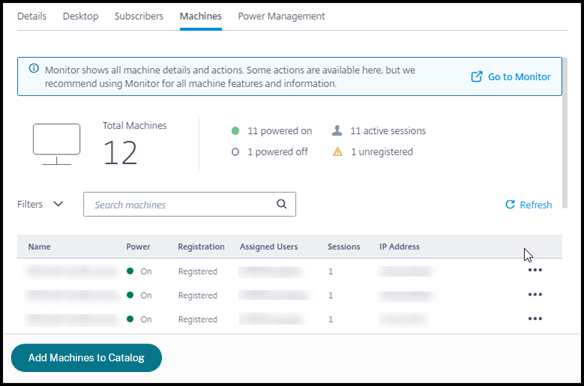
-
Immettere il numero di macchine che si desidera aggiungere al catalogo.
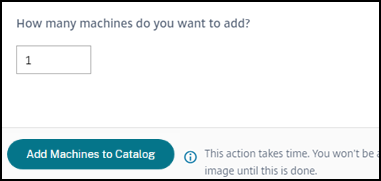
- (Valido solo se il catalogo è aggiunto a un dominio.) Digitare il nome utente e la password per l’account del servizio.
- Fare clic su Aggiungi macchine al catalogo.
Non è possibile ridurre il numero di macchine per un catalogo. Tuttavia, è possibile utilizzare le impostazioni della pianificazione della gestione dell’alimentazione per controllare quante macchine sono accese o eliminare singole macchine dalla scheda Macchine. Vedere Gestire le macchine in un catalogo per informazioni sull’eliminazione di macchine dalla scheda Macchine.
Modificare il numero di sessioni per macchina
La modifica del numero di sessioni per macchina multi-sessione può influire sull’esperienza degli utenti. L’aumento di questo valore può ridurre le risorse di calcolo allocate alle sessioni simultanee. Raccomandazione: Osservare i dati di utilizzo per determinare il giusto equilibrio tra esperienza utente e costi.
- Dalla dashboard Quick Deploy > Microsoft Azure, selezionare un catalogo contenente macchine multi-sessione.
- Nella scheda Dettagli, fare clic su Modifica accanto a Sessioni per macchina.
- Immettere un nuovo numero di sessioni per macchina.
- Fare clic su Aggiorna numero di sessioni.
- Confermare la richiesta.
Questa modifica non influisce sulle sessioni correnti. Quando si modifica il numero massimo di sessioni a un valore inferiore rispetto alle sessioni attualmente attive di una macchina, il nuovo valore viene implementato tramite la normale riduzione delle sessioni attive.
Se si verifica un errore prima dell’inizio del processo di aggiornamento, la visualizzazione Dettagli del catalogo mantiene il numero corretto di sessioni. Se si verifica un errore durante il processo di aggiornamento, la visualizzazione indica il numero di sessioni desiderato.
Gestire le macchine in un catalogo
Nota:
Molte delle azioni disponibili dalla dashboard Quick Deploy > Microsoft Azure sono disponibili anche dalla dashboard Monitor in Citrix DaaS Standard per Azure (precedentemente servizio Citrix Virtual Apps and Desktops Standard per Azure).
Per selezionare le azioni dalla dashboard Quick Deploy > Microsoft Azure:
- Dalla dashboard Quick Deploy > Microsoft Azure, fare clic in un punto qualsiasi della voce di un catalogo.
-
Nella scheda Macchine, individuare la macchina che si desidera gestire. Nel menu con i puntini di sospensione per quella macchina, selezionare l’azione desiderata:
- Riavvia: Riavvia la macchina selezionata.
- Avvia: Avvia la macchina selezionata. Questa azione è disponibile solo se la macchina è spenta.
- Arresta: Arresta la macchina selezionata. Questa azione è disponibile solo se la macchina è accesa.
-
Attiva/disattiva modalità di manutenzione: Attiva (se è disattivata) o disattiva (se è attivata) la modalità di manutenzione per la macchina selezionata.
Per impostazione predefinita, la modalità di manutenzione è disattivata per una macchina. L’attivazione della modalità di manutenzione per una macchina impedisce la creazione di nuove connessioni a tale macchina. Gli utenti possono connettersi alle sessioni esistenti su quella macchina, ma non possono avviare nuove sessioni su quella macchina. È possibile mettere una macchina in modalità di manutenzione prima di applicare patch o per la risoluzione dei problemi.
-
Elimina: Elimina la macchina selezionata. Questa azione è disponibile solo quando il conteggio delle sessioni della macchina è zero. Confermare l’eliminazione.
Quando una macchina viene eliminata, tutti i dati sulla macchina vengono rimossi.
- Riavvio forzato: Forza il riavvio della macchina selezionata. Selezionare questa azione solo se un’azione di Riavvio per la macchina non è riuscita.
Aggiungere app a un catalogo
- Dalla dashboard Quick Deploy > Microsoft Azure, fare clic in un punto qualsiasi della voce del catalogo.
-
Nella scheda Desktop e app, fare clic su Gestisci app.
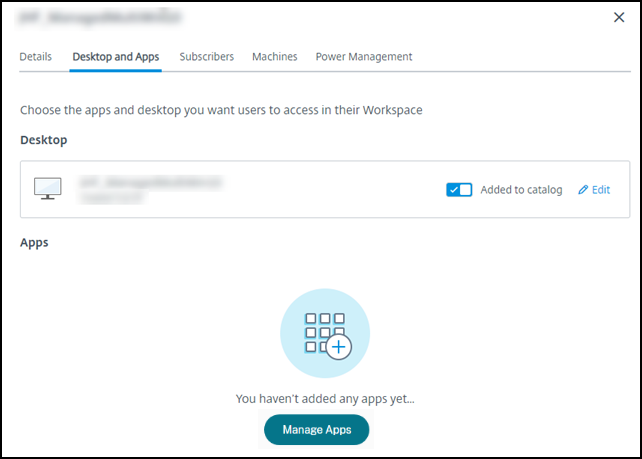
- Selezionare come si desidera aggiungere le app: dal menu Start delle macchine nel catalogo o da un percorso diverso sulle macchine.
-
Per aggiungere app dal menu Start:
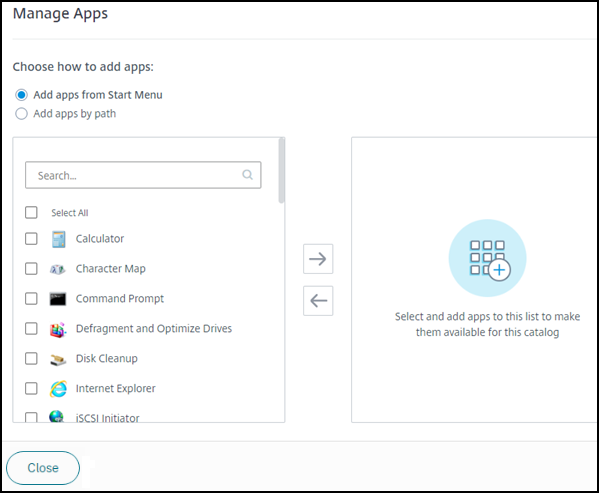
- Selezionare le app disponibili nella colonna di sinistra. (Utilizzare Cerca per filtrare l’elenco delle app.) Fare clic sulla freccia destra tra le colonne. Le app selezionate si spostano nella colonna di destra.
- Analogamente, per rimuovere le app, selezionarle nella colonna di destra. Fare clic sulla freccia sinistra tra le colonne.
- Se il menu Start ha più di una versione della stessa app, con lo stesso nome, è possibile aggiungerne solo una. Per aggiungere un’altra versione di quell’app, modificare quella versione per cambiarne il nome. Quindi è possibile aggiungere quella versione dell’app.
-
Per aggiungere app tramite percorso:
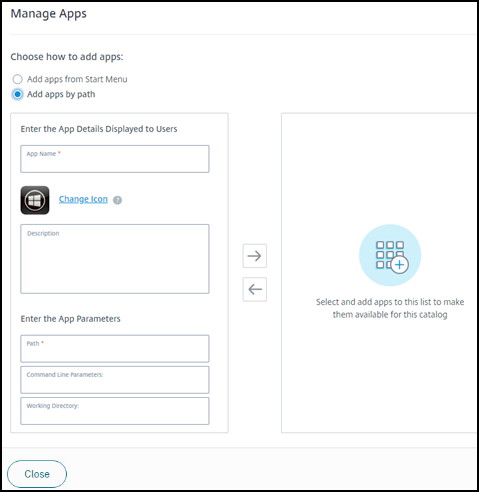
- Immettere il nome dell’app. Questo è il nome che gli utenti vedono in Citrix Workspace.
- L’icona mostrata è l’icona che gli utenti vedono in Citrix Workspace. Per selezionare un’altra icona, fare clic su Cambia icona e navigare fino all’icona che si desidera visualizzare.
- (Facoltativo) Immettere una descrizione dell’applicazione.
- Immettere il percorso dell’app. Questo campo è obbligatorio. Facoltativamente, aggiungere parametri della riga di comando e la directory di lavoro. Per dettagli sui parametri della riga di comando, vedere Passare parametri alle applicazioni pubblicate.
- Al termine, fare clic su Chiudi.
Cosa fare dopo (se si sta completando il flusso di creazione e distribuzione del catalogo): Inviare l’URL di Citrix Workspace agli utenti, se non lo si è già fatto.
Sui VDA di Windows Server 2019, alcune icone delle applicazioni potrebbero non apparire correttamente durante la configurazione e nell’area di lavoro degli utenti. Come soluzione alternativa, dopo la pubblicazione dell’app, modificare l’app e utilizzare la funzione Cambia icona per assegnare un’icona diversa che venga visualizzata correttamente.
Modificare un’app in un catalogo
- Dalla dashboard Quick Deploy > Microsoft Azure, fare clic in un punto qualsiasi della voce del catalogo.
- Nella scheda Desktop e app, fare clic in un punto qualsiasi della riga contenente l’app che si desidera modificare.
-
Fare clic sull’icona della matita.
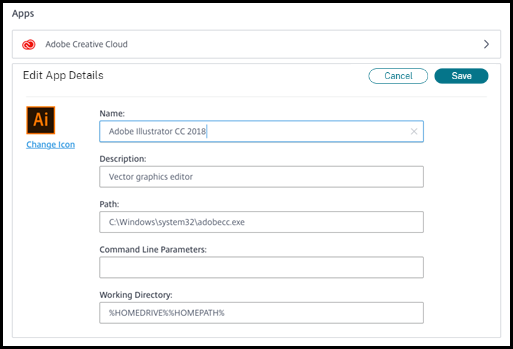
-
Digitare le modifiche in uno dei seguenti campi:
- Nome: Il nome che gli utenti vedono in Citrix Workspace.
- Descrizione
- Percorso: Il percorso dell’eseguibile.
- Parametri della riga di comando: Per dettagli, vedere Passare parametri alle applicazioni pubblicate.
- Directory di lavoro
- Per cambiare l’icona che gli utenti vedono nel loro Citrix Workspace, fare clic su Cambia icona e navigare fino all’icona che si desidera visualizzare.
- Al termine, fare clic su Salva.
Passare parametri alle applicazioni pubblicate
Quando si associa un’applicazione pubblicata a tipi di file, i simboli di percentuale e asterisco (racchiusi tra virgolette doppie) vengono aggiunti alla fine della riga di comando. Questi simboli fungono da segnaposto per i parametri passati ai dispositivi utente.
-
Se un’applicazione pubblicata non si avvia come previsto, verificare che la sua riga di comando contenga i simboli corretti. Per impostazione predefinita, i parametri forniti dai dispositivi utente vengono convalidati quando i simboli vengono aggiunti.
Per le applicazioni pubblicate che utilizzano parametri personalizzati forniti dal dispositivo utente, i simboli vengono aggiunti alla riga di comando per ignorare la convalida della riga di comando. Se non si vedono questi simboli in una riga di comando per l’applicazione, aggiungerli manualmente.
-
Se il percorso del file eseguibile include nomi di directory con spazi (come “C:\Program Files”), racchiudere la riga di comando per l’applicazione tra virgolette doppie per indicare che lo spazio appartiene alla riga di comando. Aggiungere virgolette doppie intorno al percorso e un altro set di virgolette doppie intorno ai simboli di percentuale e asterisco. Aggiungere uno spazio tra la virgoletta di chiusura per il percorso e la virgoletta di apertura per i simboli di percentuale e asterisco.
Ad esempio, la riga di comando per l’applicazione pubblicata Windows Media Player è:
“C:\Program Files\Windows Media Player\mplayer1.exe” “%*”
Rimuovere app da un catalogo
La rimozione di un’app da un catalogo non la rimuove dalle macchine. Impedisce solo che appaia in Citrix Workspace.
- Dalla dashboard Quick Deploy > Microsoft Azure, fare clic in un punto qualsiasi della voce del catalogo.
- Nella scheda Desktop e app, fare clic sull’icona del cestino accanto alle app che si desidera rimuovere.
Eliminare un catalogo
Quando si elimina un catalogo, tutte le macchine nel catalogo vengono distrutte in modo permanente. L’eliminazione di un catalogo non può essere annullata.
- Dalla dashboard Quick Deploy > Microsoft Azure, fare clic in un punto qualsiasi della voce del catalogo.
- Nella scheda Dettagli, fare clic su Elimina catalogo nella parte inferiore della finestra.
- Confermare l’eliminazione selezionando le caselle di controllo di riconoscimento e quindi facendo clic sul pulsante di conferma.
Per aiutare a identificare gli account macchina di Active Directory residui che è necessario eliminare, è possibile scaricare un elenco di nomi di macchine e Cloud Connector.
Gestire le pianificazioni della gestione dell’alimentazione
Una pianificazione della gestione dell’alimentazione influisce su tutte le macchine in un catalogo. Una pianificazione fornisce:
- Esperienza utente ottimale: Le macchine sono disponibili per gli utenti quando sono necessarie.
- Sicurezza: Le sessioni desktop che rimangono inattive per un intervallo specificato vengono disconnesse, richiedendo agli utenti di avviare una nuova sessione nella loro area di lavoro.
- Gestione dei costi e risparmio energetico: Le macchine con desktop che rimangono inattive vengono spente. Le macchine vengono accese per soddisfare la domanda pianificata e effettiva.
È possibile configurare una pianificazione dell’alimentazione quando si crea un catalogo personalizzato o farlo in seguito. Se non viene selezionata o configurata alcuna pianificazione, una macchina si spegne quando una sessione termina.
Non è possibile selezionare o configurare una pianificazione dell’alimentazione quando si crea un catalogo con creazione rapida. Per impostazione predefinita, i cataloghi di creazione rapida utilizzano la pianificazione preimpostata Cost Saver. È possibile selezionare o configurare una pianificazione diversa in seguito per quel catalogo.
La gestione della pianificazione include:
Informazioni in una pianificazione
Il diagramma seguente mostra le impostazioni della pianificazione per un catalogo contenente macchine multi-sessione. Le impostazioni per un catalogo contenente macchine a sessione singola (casuali o statiche) differiscono leggermente.
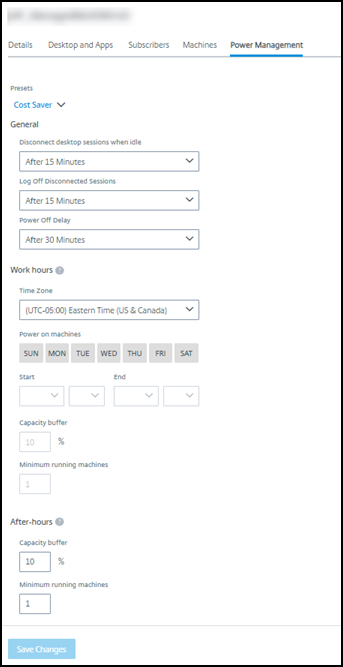
Una pianificazione della gestione dell’alimentazione contiene le seguenti informazioni.
Pianificazioni preimpostate
Citrix DaaS™ per Azure offre diverse pianificazioni preimpostate. È anche possibile configurare e salvare pianificazioni personalizzate. Sebbene sia possibile eliminare le preimpostazioni personalizzate, non è possibile eliminare le preimpostazioni fornite da Citrix.
Fuso orario
Utilizzato con l’impostazione di accensione delle macchine per stabilire le ore lavorative e le ore non lavorative, in base al fuso orario selezionato.
Questa impostazione è valida per tutti i tipi di macchina.
Accensione delle macchine: Ore lavorative e ore non lavorative
I giorni della settimana e le ore di inizio-fine della giornata che costituiscono le ore lavorative. Questo generalmente indica gli intervalli in cui si desidera che le macchine siano accese. Qualsiasi orario al di fuori di tali intervalli è considerato non lavorativo. Diverse impostazioni di pianificazione consentono di immettere valori separati per le ore lavorative e le ore non lavorative. Altre impostazioni si applicano sempre.
Questa impostazione è valida per tutti i tipi di macchina.
Ibernazione delle macchine: Ore lavorative e ore non lavorative
È possibile ibernare le macchine. Mentre una macchina è in ibernazione, non viene addebitato l’utilizzo e si risparmia sul consumo energetico. Le app e i file aperti vengono salvati quando la macchina inizia l’ibernazione e sono rapidamente disponibili la prossima volta che un utente si connette alla macchina.
Questa impostazione è disponibile quando vengono soddisfatti tutti i seguenti criteri:
- La macchina supporta l’ibernazione.
- Il tipo di macchina è statico o casuale.
- Il sistema operativo è Windows, non Linux.
- MCSIO non è abilitato.
- L’abbonamento è un abbonamento Azure gestito dal cliente.
Spegnere le macchine quando non c’è riconnessione
Specificare per quanto tempo una macchina rimane sospesa prima di essere spenta. Immettere un valore maggiore del valore specificato nel campo Quando disconnesso.
Questa impostazione è valida solo per le macchine casuali.
Disconnettere le sessioni desktop quando inattive
Per quanto tempo un desktop può rimanere inattivo (non utilizzato) prima che la sessione venga disconnessa. Dopo che una sessione è stata disconnessa, l’utente deve andare in Workspace e avviare di nuovo un desktop. Questa è un’impostazione di sicurezza.
Questa impostazione è valida per tutti i tipi di macchina. Un’impostazione si applica sempre.
Spegnere i desktop inattivi
Per quanto tempo una macchina può rimanere disconnessa prima di essere spenta. Dopo che una macchina è stata spenta, l’utente deve andare in Workspace e avviare di nuovo un desktop. Questa è un’impostazione di risparmio energetico.
Ad esempio, supponiamo che si desideri che i desktop si disconnettano dopo essere rimasti inattivi per 10 minuti. Quindi, spegnere le macchine se rimangono disconnesse per altri 15 minuti.
Se Tom smette di usare il suo desktop e si allontana per una riunione di un’ora, il desktop verrà disconnesso dopo 10 minuti. Dopo altri 15 minuti, la macchina verrà spenta (25 minuti totali).
Dal punto di vista dell’utente, le due impostazioni di inattività (disconnessione e spegnimento) hanno lo stesso effetto. Se Tom si allontana dal suo desktop per 12 minuti o un’ora, deve avviare di nuovo un desktop da Workspace. La differenza nei due timer influisce sullo stato della macchina virtuale che fornisce il desktop.
Questa impostazione è valida per macchine a sessione singola (statiche o casuali). È possibile immettere valori per le ore lavorative e le ore non lavorative.
Disconnettere le sessioni disconnesse
Per quanto tempo una macchina può rimanere disconnessa prima che la sessione venga chiusa.
Questa impostazione è valida per le macchine multi-sessione. Un’impostazione si applica sempre.
Ritardo di spegnimento
Il tempo minimo in cui una macchina deve essere accesa prima di essere idonea allo spegnimento (insieme ad altri criteri). Questa impostazione impedisce alle macchine di “oscillare” tra accensione e spegnimento durante le richieste di sessione volatili.
Questa impostazione è valida per le macchine multi-sessione e si applica sempre.
Numero minimo di macchine in esecuzione
Quante macchine devono rimanere accese, indipendentemente da quanto tempo sono inattive o disconnesse.
Questa impostazione è valida per le macchine casuali e multi-sessione. È possibile immettere valori per le ore lavorative e le ore non lavorative.
Buffer di capacità
Un buffer di capacità aiuta a gestire picchi improvvisi di domanda, mantenendo un buffer di macchine accese. Il buffer è specificato come percentuale della domanda di sessione corrente. Ad esempio, se ci sono 100 sessioni attive e il buffer di capacità è del 10%, Citrix DaaS per Azure fornisce capacità per 110 sessioni. Un picco di domanda potrebbe verificarsi durante le ore lavorative o l’aggiunta di nuove macchine al catalogo.
Un valore inferiore riduce il costo. Un valore superiore aiuta a garantire un’esperienza utente ottimizzata. Quando avviano le sessioni, gli utenti non devono attendere che si accendano macchine aggiuntive.
Quando ci sono macchine più che sufficienti per supportare il numero di macchine accese necessarie nel catalogo (incluso il buffer di capacità), le macchine extra vengono spente. Lo spegnimento potrebbe verificarsi a causa di orari non di punta, disconnessioni di sessioni o un minor numero di macchine nel catalogo. La decisione di spegnere una macchina deve soddisfare i seguenti criteri:
- La macchina è accesa e non in modalità di manutenzione.
- La macchina è registrata come disponibile o in attesa di registrazione dopo l’accensione.
- La macchina non ha sessioni attive. Tutte le sessioni rimanenti sono terminate. (La macchina è rimasta inattiva per il periodo di timeout di inattività.)
-
La macchina è stata accesa per almeno “X” minuti, dove “X” è il ritardo di spegnimento specificato per il catalogo.
In un catalogo statico, dopo che tutte le macchine nel catalogo sono state assegnate, il buffer di capacità non svolge un ruolo nell’accensione o nello spegnimento delle macchine.
Questa impostazione è valida per tutti i tipi di macchina. È possibile immettere valori per le ore lavorative e le ore non lavorative.
Creare una pianificazione della gestione dell’alimentazione
- Dalla dashboard Quick Deploy > Microsoft Azure, fare clic in un punto qualsiasi della voce del catalogo.
- Nella scheda Gestione dell’alimentazione, determinare se una delle pianificazioni preimpostate (nel menu in alto) soddisfa le proprie esigenze. Selezionare una preimpostazione per visualizzare i valori che utilizza. Se si desidera utilizzare una preimpostazione, lasciarla selezionata.
- Se si modificano i valori in uno qualsiasi dei campi (come giorni, orari o intervalli), la selezione della preimpostazione cambia automaticamente in Personalizzata. Un asterisco indica che le impostazioni personalizzate non sono state salvate.
- Impostare i valori desiderati per la pianificazione personalizzata.
- Fare clic su Personalizzata in alto e salvare le impostazioni correnti come nuova preimpostazione. Immettere un nome per la nuova preimpostazione e fare clic sul segno di spunta.
- Al termine, fare clic su Salva modifiche.
Successivamente, è possibile modificare o eliminare una preimpostazione personalizzata utilizzando le icone a forma di matita o cestino nel menu Preimpostazioni. Non è possibile modificare o eliminare le preimpostazioni comuni.
Snapshot e ripristino VDA
Le funzionalità di snapshot e ripristino di Citrix DaaS per Azure offrono un modo per recuperare da perdite di dati impreviste o altri errori nei VDA che forniscono desktop e app. L’operazione di snapshot acquisisce e memorizza uno snapshot della macchina. Successivamente, un’operazione di ripristino utilizza uno snapshot selezionato.
- È possibile configurare pianificazioni di snapshot giornaliere e settimanali per tutte le macchine in un catalogo. Questi snapshot sono chiamati snapshot automatici. Viene acquisito uno snapshot di ogni macchina nel catalogo. Non ci sono pianificazioni di snapshot predefinite.
- È possibile eseguire il backup di un singolo V in un catalogo su richiesta. Questo è chiamato snapshot manuale. È possibile creare uno snapshot manuale di una macchina anche se il catalogo a cui appartiene ha snapshot pianificati. (Tuttavia, non è possibile pianificare snapshot di singole macchine.)
Importante:
Le funzionalità di snapshot e ripristino di Citrix DaaS per Azure sono supportate solo per le macchine in cataloghi statici e assegnate agli utenti.
Pianificazioni degli snapshot
Ricorda: le pianificazioni degli snapshot si applicano a tutte le macchine in un catalogo.
Per impostazione predefinita, non ci sono pianificazioni di snapshot.
Per gestire le pianificazioni degli snapshot:
- Dalla dashboard Gestisci, fare clic in un punto qualsiasi della voce del catalogo.
- Nella scheda Dettagli, fare clic su Pianifica snapshot.
- Nella pagina Pianifica snapshot, configurare le pianificazioni per snapshot automatici settimanali o giornalieri, o entrambi:
- Per aggiungere o modificare snapshot settimanali, spostare il cursore per Snapshot automatici settimanali finché non appare un segno di spunta. Selezionare il giorno della settimana e l’ora di inizio.
- Per aggiungere o modificare snapshot giornalieri, spostare il cursore per Snapshot automatici giornalieri finché non appare un segno di spunta. Selezionare l’ora di inizio.
- Per rimuovere snapshot settimanali, spostare il cursore per Snapshot automatici settimanali finché non appare una X.
- Per rimuovere snapshot giornalieri, spostare il cursore per Snapshot automatici giornalieri finché non appare una X.
- Al termine, fare clic su Salva nella parte inferiore della pagina.
Snapshot manuali
Uno snapshot manuale è per una singola macchina in un catalogo. (Non è possibile creare una pianificazione per acquisire uno snapshot di singole macchine.)
- Dalla dashboard Gestisci, fare clic in un punto qualsiasi della voce del catalogo.
- Nella scheda Macchine, individuare la macchina di cui si desidera acquisire uno snapshot. Selezionare Snapshot nel menu con i puntini di sospensione per quella macchina.
- Nella pagina Snapshot per nome-VDA, fare clic su Crea snapshot manuale.
- Fornire un nome per lo snapshot. Raccomandato: Scegliere un nome che si possa facilmente identificare in seguito.
- Confermare la richiesta.
Visualizzare e gestire gli snapshot
- Dalla dashboard Gestisci, fare clic in un punto qualsiasi della voce del catalogo.
- Nella scheda Macchine, individuare la macchina di cui si desidera acquisire uno snapshot. Selezionare Snapshot nel menu con i puntini di sospensione per quella macchina.
- Nella pagina Backup per nome-VDA:
- Se non ci sono snapshot per la macchina, un messaggio guida a creare uno snapshot manuale per questa macchina o a creare snapshot pianificati per tutte le macchine nel catalogo contenente questa macchina.
- È possibile selezionare uno degli snapshot e ripristinare la macchina. Vedere Ripristina.
- È possibile eliminare gli snapshot. Selezionare le caselle di controllo per uno o più snapshot e quindi fare clic su Elimina nell’intestazione della tabella. Confermare la richiesta.
Suggerimento: Quando si elimina un catalogo, tutti gli snapshot vengono distrutti.
Ripristina
È possibile ripristinare una macchina da qualsiasi snapshot disponibile per quella macchina.
Durante un ripristino, la macchina viene spenta. Nessuna delle azioni nel menu con i puntini di sospensione di una macchina è disponibile mentre uno snapshot viene ripristinato.
- Dalla dashboard Gestisci, fare clic in un punto qualsiasi della voce del catalogo.
- Nella scheda Macchine, individuare la macchina di cui si desidera acquisire uno snapshot. Selezionare Snapshot nel menu con i puntini di sospensione per quella macchina.
- Nella pagina Snapshot per nome-VDA, selezionare la casella di controllo dello snapshot che si desidera utilizzare.
- Fare clic su Ripristina nell’intestazione della tabella.
- Confermare la richiesta.
La colonna Stato nella scheda Macchine indica l’avanzamento e l’esito dell’operazione di ripristino.
Se una macchina non riesce a ripristinare uno snapshot, riprovare.
Informazioni correlate
In questo articolo
- Aggiungere macchine a un catalogo
- Modificare il numero di sessioni per macchina
- Gestire le macchine in un catalogo
- Aggiungere app a un catalogo
- Modificare un’app in un catalogo
- Rimuovere app da un catalogo
- Eliminare un catalogo
- Gestire le pianificazioni della gestione dell’alimentazione
- Snapshot e ripristino VDA
- Informazioni correlate